篩選要顯示哪些計算記錄
您可以使用以下篩選條件和排序選項,指定要顯示哪些計算記錄以及它們的顯示順序:
-
搜尋特定計算記錄
-
定義自訂篩選條件
-
依計算記錄的顯示順序進行排序
-
重新整理顯示的計算記錄
您可以利用這些篩選條件選項操控畫面顯示內容,以便單獨顯示想關注的計算記錄。
搜尋特定計算記錄
若要搜尋特定的計算記錄,請在「搜尋」欄位中輸入文字,然後按一下 ![]() 。
。
例如,在「搜尋」欄位中輸入 Dec,會顯示在 12 月進行計算的所有模型檢視點相關詳細資料。
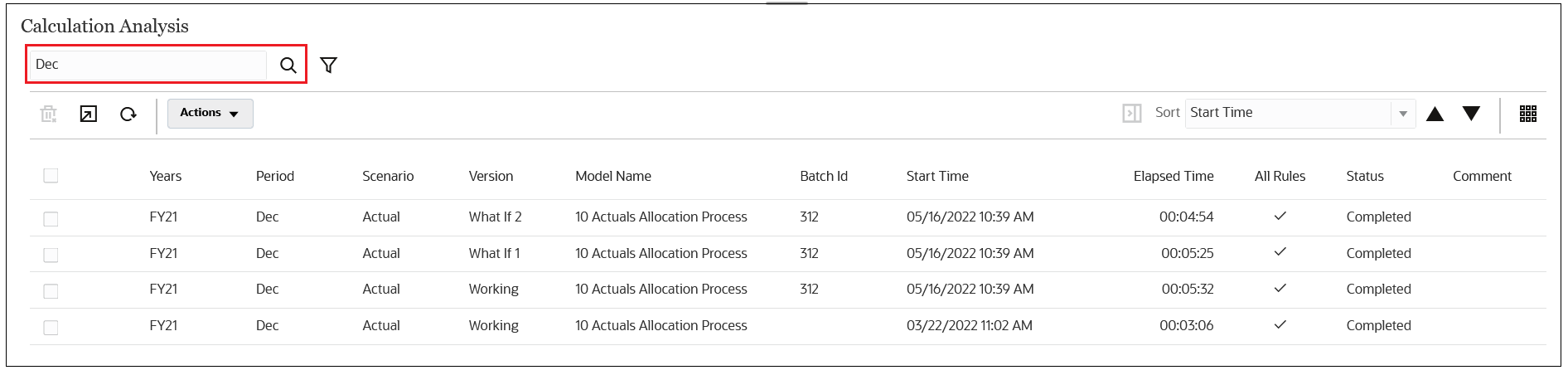
若要移除搜尋篩選條件,請刪除「搜尋」欄位中的文字,然後按一下 ![]() ,即可重新整理顯示的計算記錄。
,即可重新整理顯示的計算記錄。
定義自訂篩選條件
若要顯示所有可能的篩選條件選項並進一步調整結果,請按一下 ![]() ,然後選取所需的篩選條件。
,然後選取所需的篩選條件。
執行下列其中一個動作以定義所需的篩選條件:
-
在維度旁邊開始輸入。欄位中將會自動植入可用的選項。
例如,若在 Period 旁邊輸入 "j",下拉清單中將會顯示 "Jan"、"Jun" 以及 "Jul"。
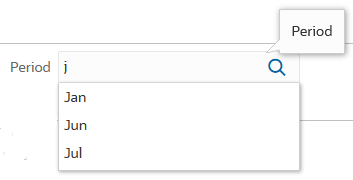
選取一個選項以篩選結果。
-
按一下 Years、Period、Scenario 或 Version POV 維度旁邊的
 ,然後從選取成員對話方塊中選取一個成員。(請參閱使用成員選取器。)
,然後從選取成員對話方塊中選取一個成員。(請參閱使用成員選取器。)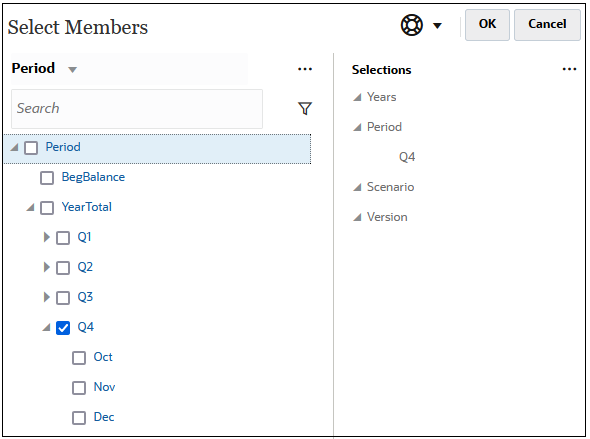
請注意,當您選取某個上層成員時,該成員的所有層級 0 子代都會包含在篩選條件中。
當您選取某個成員作為篩選條件時,它會顯示在計算分析頁面中的 POV 維度下方。例如,如果選取 Q4 以將顯示的結果限於 "Oct"、"Nov" 以及 "Dec",Q4 就會顯示在計算分析頁面中的 Period 維度下方。

若要移除某個篩選條件,請按一下該篩選條件,然後按一下移除。
例如,若要移除 "Q4" 篩選條件,請按一下 Q4,然後按一下移除 Q4。
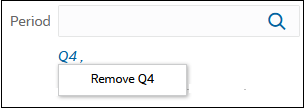
-
若要篩選顯示之計算記錄的狀態,請按一下狀態欄位,然後選取一個選項:
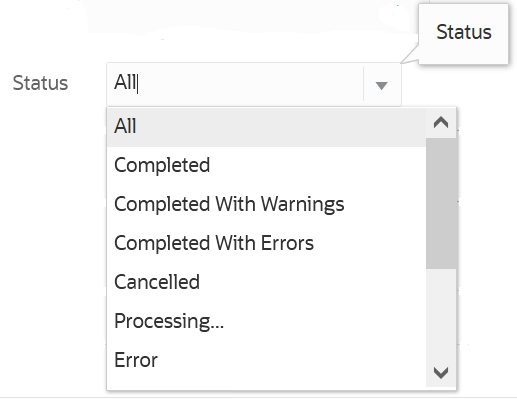
例如,如果您正在建立 Fiscal 23 的預測,最可能希望看到的是該年度全部 12 個月的狀態。在此情況下,您會針對 Years 選取 "FY23",針對 Period 選取 "Q1"、"Q2"、"Q3" 及 "Q4",以及針對 Scenario 選取 "Plan"。

若要隱藏篩選條件選項,請再按一次 ![]() 。
。
定義排序順序
若要定義計算記錄的顯示順序,請按一下頁面右上角的下拉功能表,然後選取要排序的欄。選取欄之後,您可以按一下 ![]() 或
或 ![]() ,依遞增或遞減順序排序計算記錄。
,依遞增或遞減順序排序計算記錄。
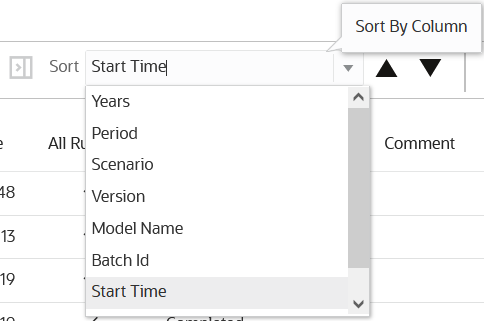
重新整理顯示的計算記錄
若要重新整理頁面上顯示的計算記錄,請按一下 ![]() 。
。